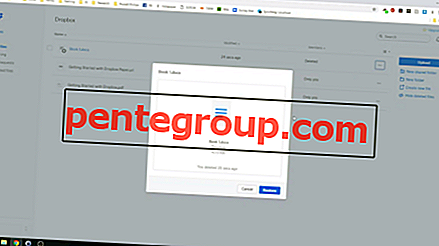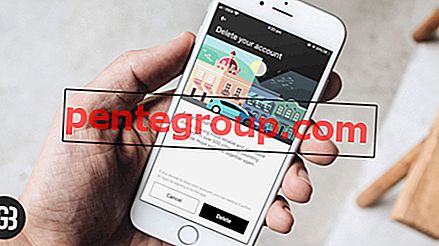Buka Kunci Otomatis Mac menggunakan Apple Watch Anda adalah fitur yang bagus untuk menghindari memasukkan kata sandi. Fitur ini tersedia untuk semua Apple Watch tetapi terbatas pada Mac yang diproduksi pada 2013 dan yang lebih baru. Untuk alasan apa pun, jika Anda tidak dapat membuka kunci Mac dengan Apple Watch, tidak ada yang mengecewakan. Ada beberapa hal yang perlu diingat untuk membuatnya bekerja dengan benar.
Terlepas dari prasyarat, kami juga telah menuliskan beberapa perbaikan yang dapat menyelesaikan masalah. Sebelum Anda melompat ke perbaikan, saya akan mendesak Anda melalui beberapa pemecahan masalah dasar dan kemudian pindah ke bagian lanjutan dari posting.
Tidak dapat Membuka Kunci Mac dengan Apple Watch? Coba perbaikan yang diberikan di bawah ini
Catatan penting:
- Pastikan Mac Anda model 2013 atau yang lebih baru.
- Periksa apakah Apple Watch dan Mac Anda memiliki akun iCloud yang sama.
- Anda memerlukan otentikasi dua faktor yang diaktifkan dan pengaturan pada keduanya, Mac dan Apple Watch.
- Anda perlu watchOS 3 atau lebih baru dan macOS Sierra atau lebih baru untuk menggunakan Buka Otomatis
- Mac dan Apple Watch Anda harus mengaktifkan dan mengatur Kode Sandi.
Sekarang Anda memiliki gagasan tentang hal-hal yang diperlukan sebelumnya, mari kita mulai dengan perbaikan jika pemecahan masalah yang disebutkan di atas tidak membantu Anda.
# 1. Nonaktifkan Login Otomatis di Mac
Jika Anda telah mengaktifkan Login Otomatis pada Mac, Anda harus menonaktifkannya. Untuk melakukannya, buka System Preferences dengan mengklik logo Apple, diikuti dengan mengklik Users & Groups.

Klik ikon kunci di kiri bawah untuk melakukan perubahan, masukkan kata sandi administrator.

Kemudian klik pada Opsi Login.

Di sisi kanan jendela, pilih Off dari menu dropdown di sebelah Automatic Login.

Sekarang periksa apakah Anda dapat membuka kunci Mac menggunakan Apple Watch. Jika tidak, teruslah membaca.
# 2. Boot Up Password diperlukan untuk Apple Watch dan Mac
Saat memulai ulang Mac atau Apple Watch, Anda harus memasukkan kata sandi sebelum dapat menggunakan fitur buka kunci otomatis. Ini identik dengan Touch ID pada iPhone, yang mengharuskan Anda memasukkan Passcode setelah Anda me-restart iPhone Anda. Ini adalah fitur keamanan dan bukan bug. Jika Anda telah menyalakan kembali Apple Watch, atau Mac, atau keduanya, Anda harus memasukkan kata sandi / Passcode untuk pertama kalinya.
# 3. Apakah Apple Watch Anda Dipasangkan dengan Benar?
Untuk mengoperasikan perangkat yang berbeda dengan sempurna di ekosistem Apple, Anda perlu mengingat hal-hal dasar. Akun iCloud yang sama dan pemasangan yang tepat. Periksa apakah Anda telah memasangkan Apple Watch dengan benar dengan iPhone Anda.
Tanpa pemasangan yang tepat, fitur Buka Kunci Otomatis tidak akan berfungsi. Namun, belum memperbaiki masalah pembukaan kunci? Teruslah membaca.
# 4. Periksa Radio
Fitur Buka Otomatis memerlukan Wifi dan Bluetooth dihidupkan. Periksa apakah Anda secara tidak sengaja mematikan yang sama di Apple Watch dan Mac Anda.


Coba buka kunci Mac Anda dengan Apple Watch. Apa itu bekerja? Tidak, mari kita coba yang lain.
# 5 Atur ulang Radio di Mac dan Apple Watch
Terkadang masalah besar memiliki salah satu solusi terkecil. Cobalah mengatur ulang Bluetooth dan Wi-Fi di Apple Watch dan Mac.
Di Apple Watch:
- Geser ke atas pada permukaan arloji untuk membuka pusat kontrol di Apple Watch
- Ketuk pada Mode Pesawat untuk mematikan semua radio.
- Setelah satu menit, ketuk Mode Pesawat lagi untuk memulai kembali radio.

Di Mac Anda:
- Klik ikon Wifi → Matikan Wi-Fi

- Klik Bluetooth → Matikan Bluetooth

Setelah satu menit, Hidupkan keduanya kembali ON dan periksa apakah Anda dapat membuka kunci Mac menggunakan Apple Watch. Jika tidak, teruslah membaca.
# 6. Nonaktifkan / Aktifkan Bolehkan Apple Watch untuk Membuka Kunci di Mac Anda
Di Mac Anda, buka System Preferences → Security & Privacy. Secara default, Anda akan berada di tab General. Jika tidak, klik pada tab General dan hapus centang pada kotak di sebelah Allow Apple Watch untuk membuka kunci Mac Anda. Periksa lagi dalam beberapa detik untuk menyalakannya kembali.

# 7. Nonaktifkan Berbagi Internet di Mac
Buka Otomatis tidak berfungsi dengan Berbagi Internet diaktifkan di Mac Anda. Jika diaktifkan, pastikan Anda menonaktifkannya dengan masuk ke System Preferences → Sharing dan kemudian, hapus centang pada kotak di samping Internet Sharing di sidebar kiri jendela.

# 8. Perbarui OS Mac dan Apple Watch Anda
Radio di Mac dan Apple Watch biasanya menerima pembaruan ketika Apple menemukan bug dalam konektivitas mereka. Periksa apakah pembaruan watchOS atau macOS tersedia. Jika ya, pastikan Anda memperbaruinya segera dan kemudian lihat apakah semuanya berfungsi dengan baik.
Perbarui watchOS
Langkah 1. Buka aplikasi Watch di iPhone Anda lalu pilih tab My Watch di bagian bawah.

Langkah 2. Sekarang, ketuk Umum → Pembaruan Perangkat Lunak.

Periksa apakah ada pembaruan yang menunggu Anda. Instal pembaruan jika ada.

Perbarui OS di Mac Anda
Langkah 1. Buka Mac App Store dan pilih tab Pembaruan di sudut kiri atas.

Langkah 2. Jika Anda menemukan pembaruan perangkat lunak macOS, klik untuk menginstalnya.

Setelah pembaruan perangkat lunak, Anda kemungkinan besar akan dapat mengatasi masalah tersebut.
# 9. Mulai ulang perangkat
Memulai ulang hal-hal pada umumnya tidak diperlukan dengan perangkat Apple, namun selalu lebih baik untuk mencoba ketika tidak ada yang membantu. Nyalakan kembali Apple Watch dan Mac Anda lalu buka kunci pertama kali dengan Passcode dan kata sandi. Sekarang periksa lagi apakah Anda dapat membuka Mac menggunakan Apple Watch. Jika tidak, teruslah membaca.
# 10 Putuskan pasangan dan Pasangkan kembali Jam Tangan Apple Anda
Saya tahu ini benar-benar hal yang membosankan untuk dilakukan, tetapi ini sebagian besar memecahkan masalah Apple Watch yang paling kritis. Di iPhone Anda, luncurkan aplikasi Watch → My Watch, lalu ketuk Apple Watch [Nama].

Selanjutnya, ketuk tombol Info di sebelah kanan dan kemudian, sentuh Unpair Apple Watch. Setelah tidak berpasangan, pasangkan kembali Apple Watch Anda dengan iPhone Anda dan periksa apakah Auto Unlock berfungsi sekarang. Jika semuanya gagal berfungsi, opsi terakhir adalah menghubungi Dukungan Apple.
Itu saja untuk saat ini!
Membungkus…
Saya harap beberapa perbaikan di atas telah membantu Anda menyelesaikan masalah Anda membuka kunci Mac dengan Apple Watch. Terlepas dari perbaikan ini, jika Anda punya cara lain untuk menyelesaikannya, jangan lupa untuk membagikannya.
Anda mungkin juga ingin merujuk:
- Cara Menghapus Pasangan Apple Watch dan iPhone: Dua Metode Mudah
- Cara Menggunakan Diagnostik Apple pada Mac untuk Mengidentifikasi & Mengatasi Masalah Perangkat Keras
- Cara Memulai Mac Anda dalam Mode Pemulihan: Langkah Pertama untuk Memecahkan Masalah Kompleks
- Hotspot Instan Tidak Bekerja di Mac? Inilah Cara Memecahkan Masalah Ini
Bagikan tanggapan Anda dengan kami di komentar dan jangan lupa untuk terhubung dengan kami di Facebook, Twitter, & Instagram dan juga pastikan untuk mengunduh aplikasi iOS kami di iPhone dan iPad Anda.